- Автор Abigail Brown [email protected].
- Public 2023-12-17 06:59.
- Последнее изменение 2025-01-24 12:22.
Что нужно знать
- Ноутбук должен быть подключен к сети или заряжен.
- Нажмите кнопку питания, обычно расположенную между экраном и клавиатурой.
- Полное включение может занять до нескольких минут.
В этой статье подробно описано, где найти кнопку питания на ноутбуке Dell, чтобы его можно было включать и выключать.
Как включить ноутбук Dell
Вот так включаются почти все ноутбуки Dell (исключения указаны ниже):
- Подсоедините кабель питания к зарядному порту ноутбука, а другой конец - к розетке. Вы можете пропустить этот шаг, если уверены, что батарея ноутбука достаточно заряжена.
- Откройте крышку ноутбука.
- Найдите и нажмите кнопку питания.
- Подождите, пока ноутбук включится.
Смотрите внизу этой страницы, если вы не можете заставить ноутбук включиться после нажатия кнопки питания.
Где находится кнопка питания на ноутбуке Dell?
Кнопку питания должно быть довольно легко найти, независимо от того, какой у вас ноутбук Dell. Найдите круглую или прямоугольную кнопку под экраном и над клавиатурой.
Кнопка может быть где угодно в этой области, но обычно справа или посередине. Он часто совпадает с цветовой схемой устройства, поэтому его может быть сложно заметить с первого взгляда. Это особенно актуально, если кнопка питания встроена в сенсорную панель управления над клавиатурой.
Вот несколько примеров кнопок питания на различных ноутбуках Dell:



Некоторые старые ноутбуки Dell (не изображенные выше) имеют кнопку питания на краю компьютера. В этом случае вам не нужно открывать крышку, потому что она доступна с правой стороны, даже когда ноутбук закрыт.
Выключение ноутбука кнопкой питания
Если вам нужно принудительно выключить компьютер, нажмите и удерживайте кнопку питания (сначала обязательно сохраните свою работу!). Это будет выглядеть так, как будто ничего не происходит в течение нескольких секунд, пока экран внезапно не погаснет. В этот момент ноутбук перестанет издавать шум и будет выключен.
Однако принудительное выключение ноутбука не является предпочтительным способом его выключения. В зависимости от того, что происходит, когда вы принудительно отключаете его, вы можете получить поврежденные файлы или потерянные данные.
Нажатие кнопки один раз обычно даже не выключит его, если вы не измените настройку по умолчанию для кнопки питания. Одно нажатие обычно переводит ноутбук в режим сна или гибернации. Узнайте, как изменить назначение кнопки питания, если вы хотите, чтобы компьютер выключался при ее нажатии.
Лучший способ выключить ноутбук - через операционную систему. Вам по-прежнему необходимо сохранять и закрывать все открытые файлы, но это считается более безопасным, чем принудительное выключение компьютера с помощью кнопки питания. Чтобы выключить Windows 10, используйте кнопку питания в меню «Пуск» и выберите Завершение работы
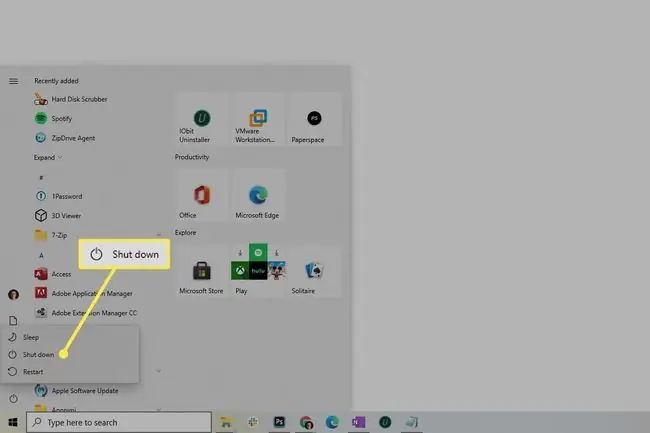
Ноутбук Dell не включается?
Dell рекомендует выполнить полную перезагрузку, если ноутбук не загружается в Windows. На новых ноутбуках такой проблемы быть не должно, но тем не менее вот что нужно сделать:
- Отсоедините кабель питания и извлеките аккумулятор.
-
Отключите все периферийные устройства, такие как флэш-накопители, USB-мыши, веб-камеры и т. д.
- Нажмите и удерживайте кнопку питания в течение 20 секунд, чтобы снять остаточное питание.
- Подсоедините аккумулятор и кабель питания.
- Попробуйте снова включить ноутбук, нажав кнопку питания.
Если вам нужна дополнительная помощь, см. раздел «Как починить компьютер, который не включается».






